iPhoneが最新のiOS 26/18/17/16/15バージョンにアップデートできない【解決済み】
iPhoneユーザーは皆、新しいバージョンのアップデートにワクワクしていますが、もしiPhoneがアップデートできないとしたらどうしますか?どうすれば解決できるでしょうか?iPhoneがアップデートできない問題は、様々な原因が考えられます。何度試しても解決できず、イライラしてしまうかもしれません。それでも、心配する必要はありません。以下の記事で、対処法をご案内します。 iPhoneがアップデートされない問題を解決するしかし、その前に、まず問題の原因となる可能性のある原因のリストを知っておく必要があります。
ガイドリスト
iPhoneが最新のiOS 17/18/26にアップデートできない理由 iPhone がアップデートされない場合の解決方法 [4 つの方法] 携帯電話がアップデートされない理由に関するよくある質問iPhoneが最新のiOS 17/18/26にアップデートできない理由
iPhoneの新しいバージョンがリリースされ、iOS 26/18/17/16へのアップデートを心待ちにされている方も多いのではないでしょうか。バグや不具合を修正し、最新バージョンの新機能をお楽しみいただくためには、iPhoneのアップデートが不可欠です。しかし、iPhoneをアップデートできず、なぜアップデートできないのかと疑問に思われる方は、以下に考えられる原因を列挙いたします。
◆ iPhoneは最新のiOSバージョンアップデートをサポートしていません。
◆ ストレージ容量がすでにいっぱいで、アップデートごとに容量が必要になります。
◆ iOSベータ版は削除されません。
◆ Wi-Fi接続が不安定です。
◆ アップデート中にiPhoneのバッテリーが切れてしまいました。
考えられる理由を知ることで、携帯電話がアップデートされない問題を解決するのに役立ちます。そのため、iPhone をアップデートする前に、携帯電話のアップデートに関する問題を防ぐために確認する必要があることがいくつかあります。「なぜ携帯電話がアップデートされないのか」とイライラする前に、以下の点を確認して、完璧なアップデートを実現してください。
1. 十分なスペース。 ストレージを大量に消費しているデータの種類を確認してください。iPhone にインストールされているすべてのアプリを確認し、使用していないアプリを削除してストレージ容量を解放してください。さらに、写真とビデオはストレージ容量を最も多く消費するため、確認する必要があります。ただし、この方法で携帯電話に十分なスペースがない場合は、コンピューターを使用してデバイスを更新してみてください。
2. 互換性。 iOS 17/18/26でアップデートオプションが表示されない場合は、お使いのiPhoneが最新バージョンに対応していない可能性があります。お使いのiPhoneのモデルを確認し、iOSの最新バージョンアップデートの対応デバイスリストに含まれていることを確認してください。アップデートが利用可能になったら、今すぐアップデートしてください。
3. Apple サーバー。 Apple が新しい iOS アップデートをリリースすると、多くの人が同時に携帯電話のアップデートを開始します。このような状況が発生すると、Apple サーバーが追いつかなくなり、iPhone がアップデートされない問題が発生する可能性があります。Apple サーバーが正常に機能するまで待つのが最善です。辛抱強く待ってください。そうすれば、手間をかけずに iPhone を最新バージョンにアップデートできます。
iPhone がアップデートされない場合の解決方法 [4 つの方法]
上記のすべてをチェックした後でも、iPhone がアップデートされない問題がまだ発生している場合は、次の 4 つの方法を試して iPhone を最新バージョンにアップデートしてください。さらに、4 つの方法を試す前に、iPhone をバックアップしてください。そうすれば、何か問題が発生した場合でも、バックアップからファイルを復元できます。以下の 4 つの簡単な方法で、iPhone がアップデートされない問題の解決を始めましょう。
1. 4Easysoft iPhoneデータ復旧
iPhoneがアップデートされない問題を解決する優れた方法の1つはプログラムを使用することです。 4Easysoft iPhoneデータ復旧この強力なプログラムは、iPhone、iPad、iPod などの iOS デバイスからすべてのデータを復元できます。iOS デバイス、iTunes、iCloud バックアップからデータを復元する 3 つの復元モードが用意されています。この iPhone データ復元は、iPhone で発生する可能性のあるあらゆる問題の解決に役立ちます。

最新バージョンを含む、ほぼすべての iPhone、iPad、iPod モデルと iOS バージョンをサポートします。
iPhone が壊れたり、画面が真っ黒になったり、その他の問題が発生した場合でも修理できます。
システムクラッシュ、パスワード忘れ、水による損傷など、さまざまなシナリオで iOS デバイスを回復できます。
このプログラムは、iPhone がアップデートされない問題を修正する際に高い成功率とデータ損失がないことを保証しています。
ステップ1プログラムを起動したら、メインインターフェースで iOS システム復旧この機能は、iPhoneのデバイス、画面、iOSモード、iPhoneアップデートの問題を修正します。デバイスをUSBケーブルでコンピューターに接続してください。クリック 始める デバイスを検出する

ステップ2デバイスに関するすべての情報はプログラム内にあります。クリック 無料のクイックフィックス 簡単な問題を解決するには、 修理 iPhone がアップデートされない問題を高い成功率で解決します。

提供されている 2 つのモードから選択できます。 標準モード、iOSシステムの簡単な問題を修正し、すべてのデータを保持することができます。 アドバンストモード、iOS の重大なシステムの問題を解決し、すべてのデータを削除します。選択したら、[確認] をクリックします。

ステップ3iPhoneの適切なカテゴリ、タイプ、モデルを選択します。次に、希望するファームウェアを選択してクリックします。 ダウンロードここからiOSバージョンをアップデートし、 次 iOS システムの修復を開始します。

2. iPhoneを再起動する
単純な再起動で iPhone の問題が解決することがあります。iPhone の再起動は、iOS ユーザーが iOS デバイスのバグや機能上の問題などを修正するためによく使用する方法です。少なくとも週に 1 回は電話を再起動することをお勧めします。まず、次の手順を参照して、再起動しても電話が更新されない問題を解決してください。
お使いのモデルに応じて、iPhone を再起動します。
iPhone 11、12、13、14、15、16、17の場合:
を押し続けます 音量 そして 力 ボタンを押すまで 電源オフスライダー 画面に表示され、 スライダー数秒後にデバイスの電源が切れます。数秒待ってから、 力 再起動するボタン。
iPhone SE(第2世代または第3世代)、iPhone 8、7、または6の場合:
を押し続けます 力 ボタンを押すまで 電源オフスライダー が表示されたら、ドラッグしてiPhoneの電源を切ります。数秒後に 力 ボタンを押してデバイスの電源を再度オンにします。
iPhone SE(第1世代)、iPhone 5、およびそれ以前のモデルの場合:
を押し続けます 力 上部のボタンをクリックし、 電源オフスライダー が表示されます。 スライダー デバイスの電源をオフにするには、 力 ボタンを押して iPhone の電源を入れます。その後、iPhone を最新の iOS バージョンにアップデートしてみてください。
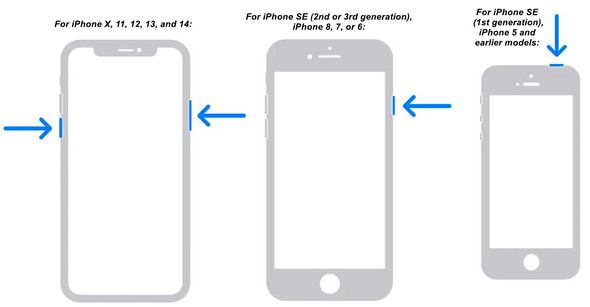
3. ベータ版を削除する
iOS のベータ版を削除したい場合は、iPhone から削除するための適切な手順を探す必要があります。ベータ版では、リリース前に新機能を試すことができますが、不安定なため、一部の機能が動作しない可能性があります。そのため、iPhone をアップデートできない可能性があります。iOS ベータ版のままです。Apple Beta Software Program を削除して iOS バージョンをダウングレードするには、次の手順に従います。
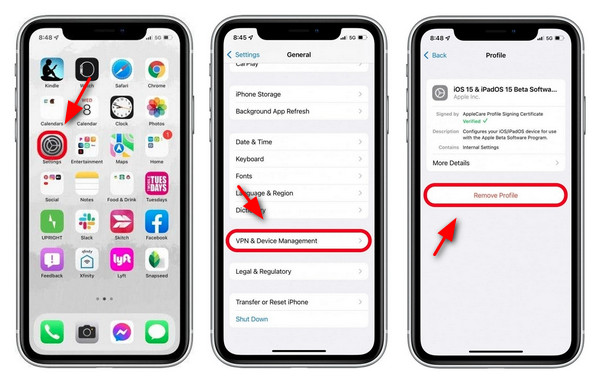
ステップ1へ移動 設定をタップし、 一般的な. 見つける VPNとデバイス管理 iOS 16/17ベータ版の構成プロファイルをタップします
ステップ2タップして プロフィールを削除 画面に が表示されたら、デバイスを再起動します。数秒後に電源を入れ、iPhone を最新の iOS バージョンにアップデートします。
4. iTunesでiPhoneをアップデートする
iPhone を再起動する方法と同様に、この方法も iPhone で問題が発生した場合にほとんどの iOS ユーザーが使用します。Windows PC または macOS をお持ちの場合は、iTunes 経由で iPhone を更新するのが便利です。以下の手順に従ってこの方法を試し、iTunes の助けを借りて電話が更新されない問題を解決してください。
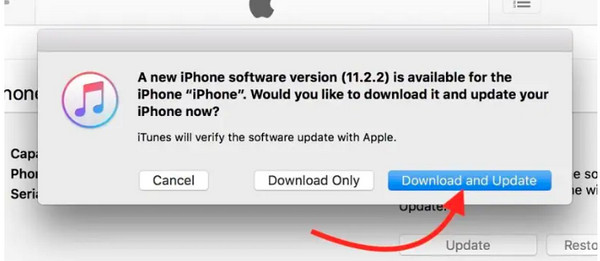
ステップ1最新バージョンのiTunesをダウンロードして起動します。iPhoneをUSBケーブルでコンピュータに接続します。すると自動的に検出されます。クリック アイフォン 一番上に。
ステップ2あなたは アップデートの確認 画面の右側にポップアップウィンドウが表示されるので、クリックします。 ダウンロードとアップデート 確認します。
携帯電話がアップデートされない理由に関するよくある質問
-
iPhone を復元すると、iPhone のアップデートの問題を解決できますか?
iPhone を復元することは、iPhone がアップデートされない問題を解決するもう 1 つの良い選択肢ですが、iPhone からすべてのコンテンツと設定が消去されるため、電話がバックアップされていることを確認してください。iTunes を使用すると、iPhone をすばやく復元し、すべてを消去してから、アップデートされた iOS をインストールできます。
-
すべての iPhone を新しくリリースされた iOS バージョンにアップデートできますか?
新しくリリースされたiOS 17/18/26は、以前のバージョンを含め、すべてのiPhoneに対応しているわけではありません。iPhone 8より前にリリースされたすべてのiPhoneは、iOS 16/17バージョンアップデートと互換性がありません。
-
Finder を使って iPhone をアップデートするにはどうすればいいですか?
Mac ユーザーの場合は、Finder を使用して iPhone を最新の iOS バージョンにアップデートしてください。iPhone を USB ケーブルで Mac に接続することを忘れないでください。[場所] で iPhone を見つけてクリックします。[アップデートを確認] をタップして、電話を最新の iOS バージョンにアップデートする必要があるかどうかを確認します。
結論
これで、あなたの問題を解決する方法が分かりました なぜ私の携帯電話はアップデートされないのか 問題とその原因について、考えられる原因を詳しく教えてください。同じ問題を抱えている人に出会ったら、その方法を共有して、アップデートだけでなくiPhoneの問題を解決するのに役立つことを期待しましょう。ただし、深刻なiOSシステムに問題が発生している場合は、すぐに 4Easysoft iPhoneデータ復旧このプログラムは、深刻な iPhone の問題、さらには小さな問題にも役立ちます。ぜひご自身で試して、ご感想をお聞かせください。



